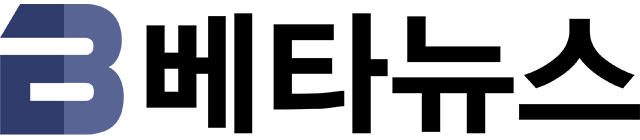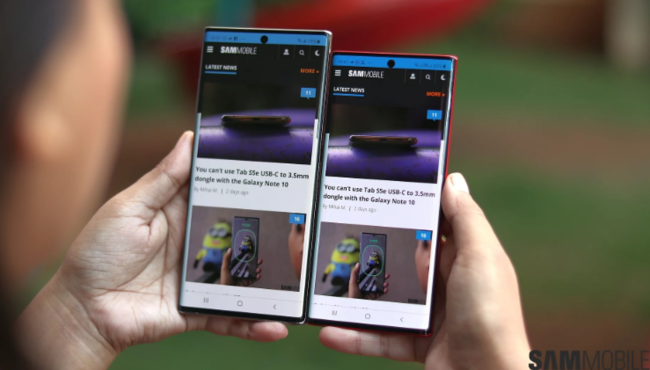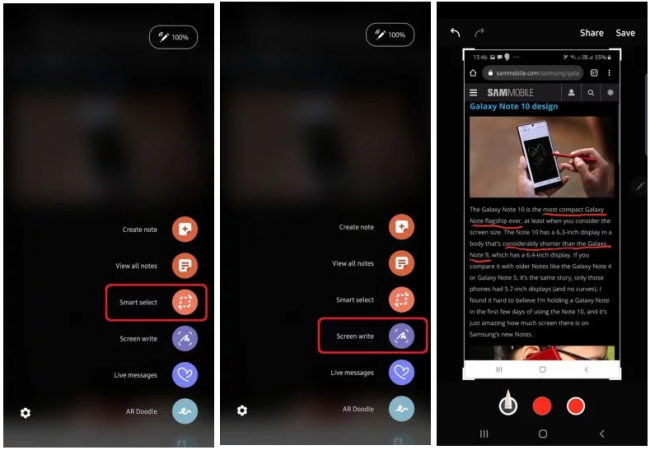입력 : 2019-09-04 13:03:33
갤럭시노트10이 시장에서 순항중이다. 이에 많은 사람들이 갤럭시노트10의 강력하고 다양한 기능을 이용중인데, 美 IT미디어 샘모바일은 노트10을 쓸때 가장 필수기능인 스크린샷 캡쳐하는 방법을 알아보는 자리를 마련했다.
1. 볼륨다운 + 전원
가장 대표적인 방법이 바로 볼륨다운 버튼과 전원버튼을 같이 눌러 캡쳐하는 방법이다. 이 방법은 가장 오래되었으며 대부분 삼성 갤럭시폰에서 두루 사용된다.
2. 손바닥 밀어서 캡쳐
갤럭시노트10의 화면을 손바닥으로 쓸듯이 밀어(스와이프) 캡쳐하는 방법도 유용하다. 이 방법 또한 삼성 고급형 스마트폰에서 장시간 지원된 바 있다.
3. 음성으로 캡쳐
삼성의 인공지능 비서인 빅스비 보이스를 사용하면 음성으로 화면 캡쳐가 가능하다. 방법은 빅스비 또는 빅스비 보이스를 실행한 다음 "스크린샷을 찍어줘"라고 말하면 화면이 깜박이면서 스크린샷 캡쳐가 된다.
4. 엣지 스크린을 이용
갤럭시노트10은 화면 양쪽의 곡면을 활용할 수 있는 엣지 스크린과 엣지 패널 기능을 지원한다. 이 부분을 활성화해 캡쳐 바로가기 기능을 활용할 수 있다.
방법은 노트10의 설정에서 디스플레이 - 엣지 스크린 메뉴를 선택한다. 그 후 화면 중앙의 엣지 패널 항목을 눌러 사용함으로 설정한 후 '스마트 셀렉트' 부분만 체크해주면 된다.
5. 노트10 S펜의 에어커맨드를 이용
지금까지 이야기한 방법중 오직 S펜을 지원하는 노트 시리즈를 위한 방법이라 할 수 있다.
노트10에서 S펜을 꺼내면 바로 에어커맨드 메뉴가 뜨는데, 이때 '스마트 셀렉트'를 선택해주면 된다.
에어커맨드 사용시 '스마트 셀렉트' 밑에있는 '캡쳐 후 쓰기'(Screen Write) 기능을 사용하는 방법도 있다.
베타뉴스 김성욱 기자 (betapress@betanews.net)
Copyrights ⓒ BetaNews.net
-
 목록
목록-
 위로
위로